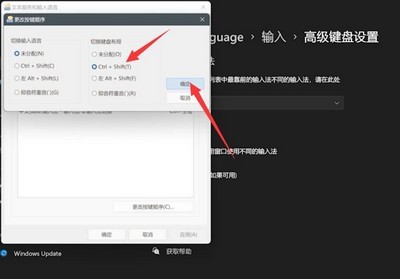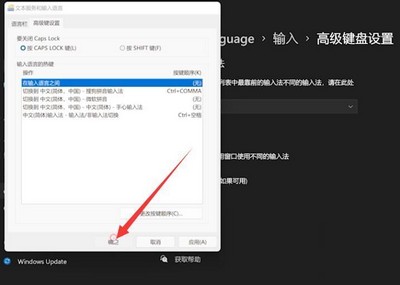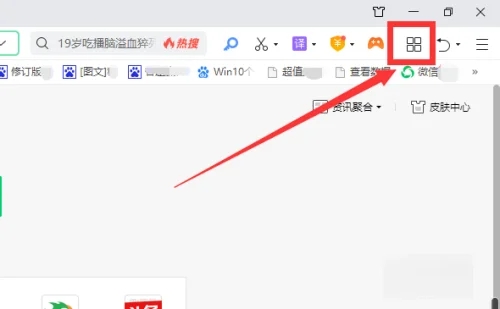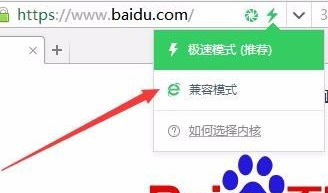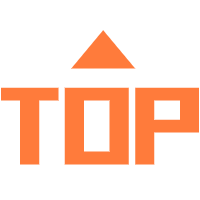win11输入法打字2秒就消失怎么办?相信大部分用户都有体验过win11系统,在使用的过程中都会遇到各种各样的问题,最近就有部分用户发现自己的输入法消失了,导致无法打字的情况,其实遇到这种情况非常容易解决,下面小编就为大家带来详细的win11输入法打字2秒就消失解决办法。
win11输入法打字2秒就消失解决办法
1.右键点击桌面空白,选择“显示设置”;
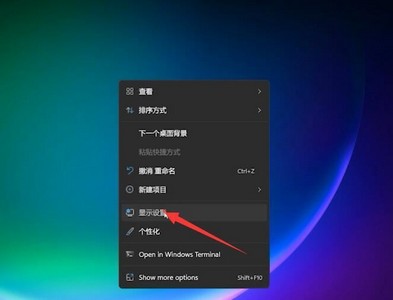
2.点击“Timelanguage”,打开“输入”-“高级键盘设置”;
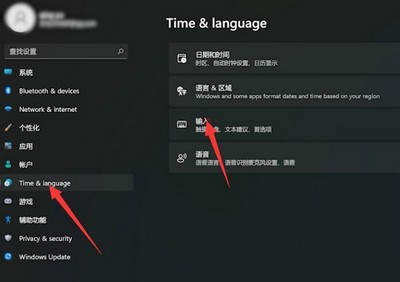

3.点击“输入语言热键”,更改按键顺序;
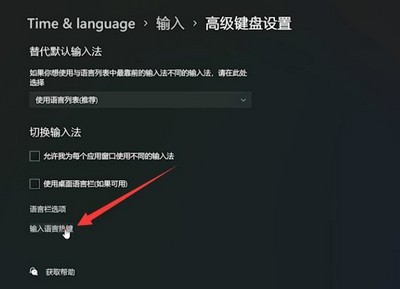
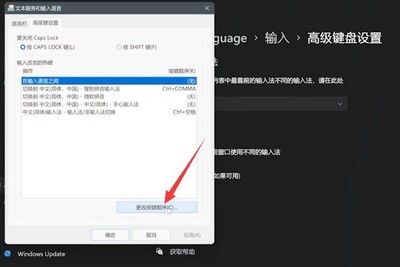
4.选择“切换键盘布局快捷键”点击确定,再次点击确定。